所有していますか iPhone 15 Pro または 15 Pro Max を使用していて、アクション ボタンを最大限に活用する方法を知りたいですか? Apple のアクション ボタンに新機能が導入されました。 iOS 17.2 の内容について説明します。
最新のアップデートにより、アクション ボタンを備えた iPhone のユーザーは、デバイスから直接リアルタイム翻訳を実行するように設定できるようになりました。以前は、Apple の翻訳アプリを起動するようにアクション ボタンを設定すると、単純にアプリ自体が開きました。ただし、iOS 17.2 の導入により、アプリケーションに別途アクセスすることなく翻訳機能を利用できるようになりました。
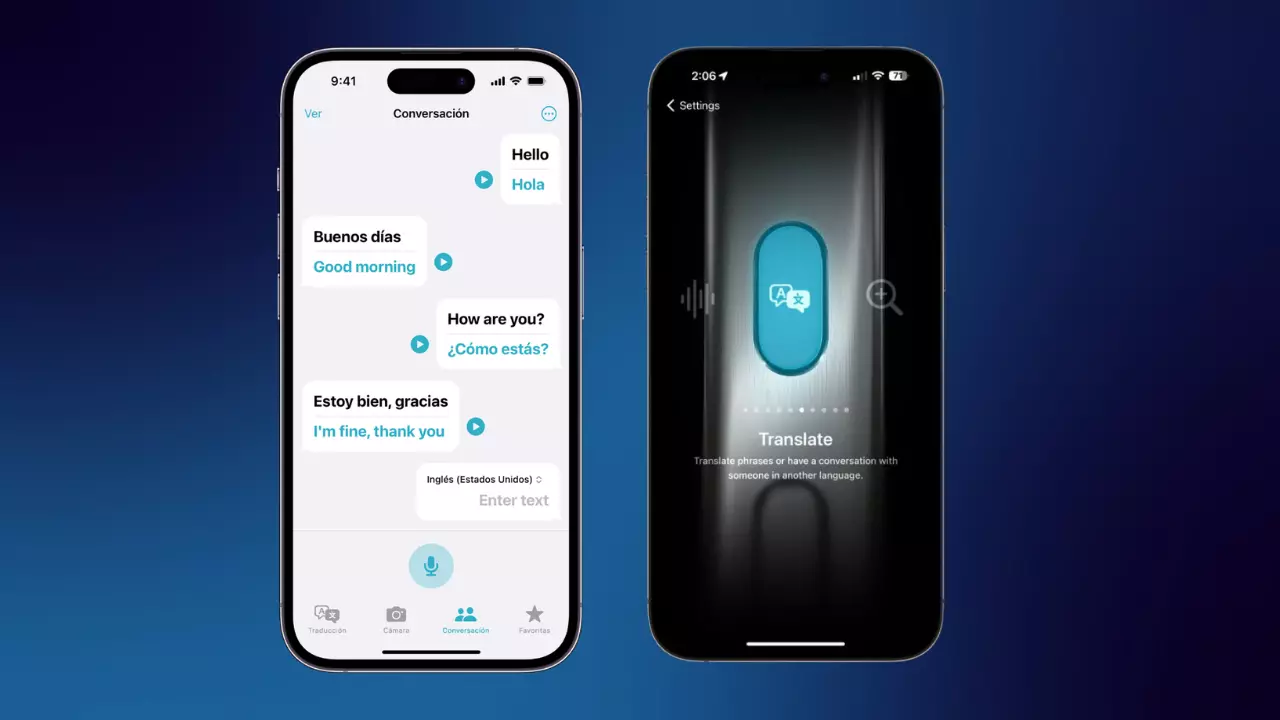
リアルタイム翻訳用のアクション ボタンを設定する方法
この機能の設定は、iPhone のネイティブ翻訳アプリ内で始まります。操作ボタンをすぐに使用するのではなく、エクスペリエンスを向上させるために、最初に言語設定を行うことをお勧めします。アプリを開くと、XNUMX つのテキスト領域が表示されます。XNUMX つはスペイン語 (デバイスのデフォルト言語であると仮定) で、もう XNUMX つは別の言語です。
テキストを入力するのではなく、第 XNUMX 言語の名前をタップし、リストから希望の言語を選択します。この選択を行った後、アプリを終了し、アクション ボタンの設定に進みます。
アクションボタンの設定はiPhoneの設定で行うことができます。下にスクロールして、リストから「アクションボタン」オプションを選択します。次に、利用可能なオプションの中から変換アクションを見つけます。他のオプションとは異なり、翻訳に特定の設定がないため、この機能のセットアップとアクティブ化は簡単です。
アクション ボタンを使用したリアルタイム翻訳
すべての設定が完了したら、翻訳用のアクション ボタンを非常に直感的に使用できます。ボタンを短く押し続けると、動的インターフェイスに「スペイン語、リスニング」または「英語、リスニング」と表示されます。この時点で英語で話し始めると、すぐに翻訳が画面に表示されます。この機能は、翻訳されたテキストを表示するだけでなく、それを口頭で説明します。
ただし、この機能には、ボタンから直接言語を変更するための特定の設定がないことに注意してください。唯一のオプションは、上記の方法でアクション ボタンを使用する前に、翻訳アプリ内で言語設定を構成することです。それでも、アクション ボタンを使用するときに、動的インターフェイスを介して設定を直接調整できる機能があると便利です。
アクションボタンは本当に革新的ですか?

iOS 17.2 のアクション ボタンへのインスタント翻訳の統合は、iPhone 15 Pro および 15 Pro Max のアクション ボタンの機能強化における重要な前進を意味します。一部のユーザーは、このボタンを iPhone のサウンド モードの切り替えに使用されていた以前の機械式ボタンに例えて、その有用性に疑問を抱いたかもしれません。
Apple は、リアルタイム翻訳などの新機能を導入することで、日常業務におけるアクション ボタンの有用性を高めることを目指しています。このアップデートは、より多用途で強力なツールをユーザーに提供するという取り組みを示しており、アクション ボタンが iPhone エクスペリエンスに価値を加えるものになります。
